Aprenda a dar destaque e formatar seu texto no Word: Negrito, itálico, sublinhado e muito mais
Formatação de texto no Word: aprenda a usar as principais ferramentas e recursos do editor da Microsoft e dê mais destaque ao seu texto!
Considerado o melhor editor de textos por muitos, o Word, é uma das ferramentas mais utilizadas da Microsoft. Além de criar documentos, ele também possui várias ferramentas incríveis de formatação que podemos usar de diversas maneiras. Neste tutorial, você vai conhecer as principais delas e aprender como dar destaque ao seu texto no Word, usando negrito, itálico, sublinhado e muito mais.
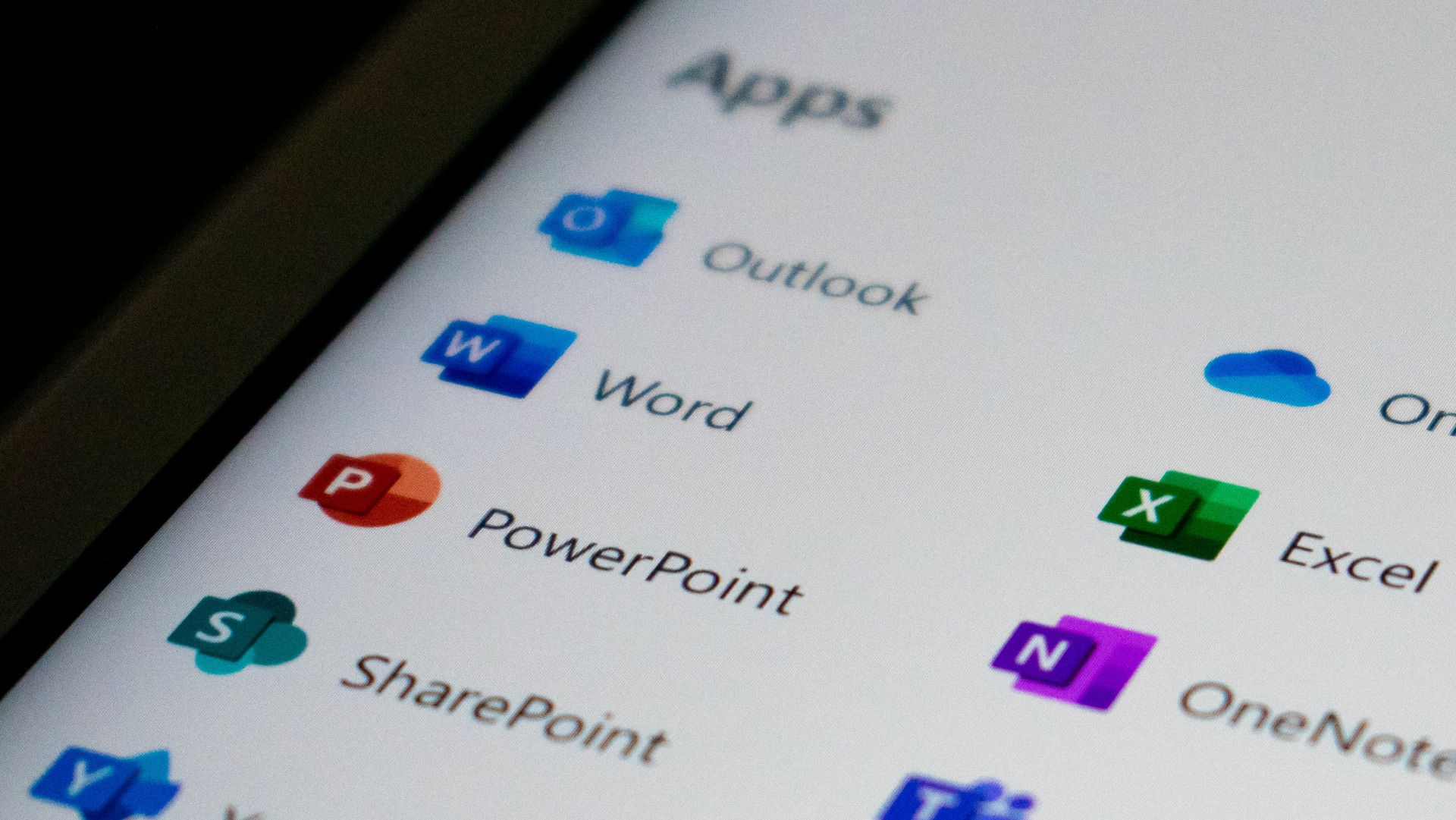
Aprenda a dar destaque e formatar seu texto no Word: Negrito, itálico, sublinhado e muito mais – Imagem: Ed Hardie on Unsplash
Conhecendo o Microsoft Word
O Word, como a maioria das pessoas costuma chamar, é um processador de textos desenvolvido pela Microsoft. Com ele é possível criar e editar documentos digitais em vários formatos.
Parte do conjunto de aplicativos de produtividade da empresa, o famoso Pacote Office, ele vem acompanhado de programas como o Excel e PowerPoint, além de vários outros.
O Microsoft Word é uma das ferramentas de produtividade mais utilizadas no mundo e literalmente virou referência quando o assunto é edição de textos, usado por pessoas tanto no campo profissional, quanto no educacional e pessoal.
Formatação de texto no Word
E quando se trata de edição de textos, o Word vai muito além de escrever e apagar palavras. O software traz inúmeras ferramentas e recursos que você pode usar para deixar seu documento mais funcional.
É possível, por exemplo, criar listas e alterar o alinhamento. Na parte de estilos, a gente também pode trabalhar com cores, alterar a formatação do texto escolhendo as propriedades de fonte.
Além disso, ele permite fazer marcações visuais semânticas em palavras e blocos de textos específicos.
Como formatar um texto no Word
A formatação de um texto é um passo essencial para dar destaque e organizar seus documentos. Ela vai muito além de simplesmente adicionar uma cor bonita em uma palavra ou sentença. A formatação vem geralmente acompanhada de significado, destacando e organizando diferentes trechos.
Abaixo, você vai conferir um passo a passo ensinando para que servem as principais opções de formatação de texto no Word e como fazê-las!
Negrito
Uma das formatações mais utilizadas, o “Negrito” é uma opção que permite destacar um texto para dar ênfase a elementos importantes em um texto, como palavras-chave, títulos, cabeçalhos e subtítulos.
No Word, você pode colocar seu texto em negrito de duas maneiras, usando o atalho do teclado “Ctrl + N” ou clicando no botão “Negrito” na aba “Página Inicial”.
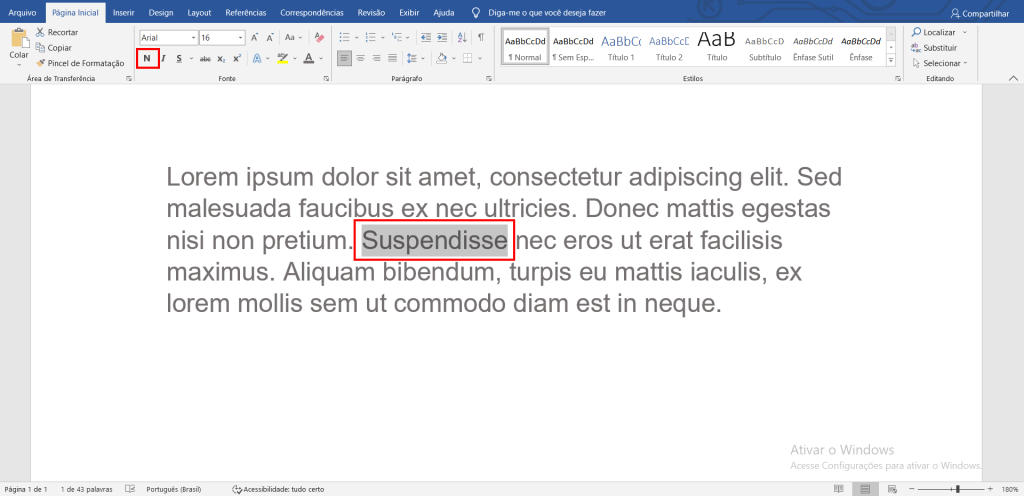
Pronto, o texto já foi alterado e selecionando ele é possível ver que o botão de negrito também mudou, indicando que a seleção já está marcada. Para reverter, é só usar o atalho novamente, ou clicar no botão. Isso também funciona com as ferramentas listadas abaixo.
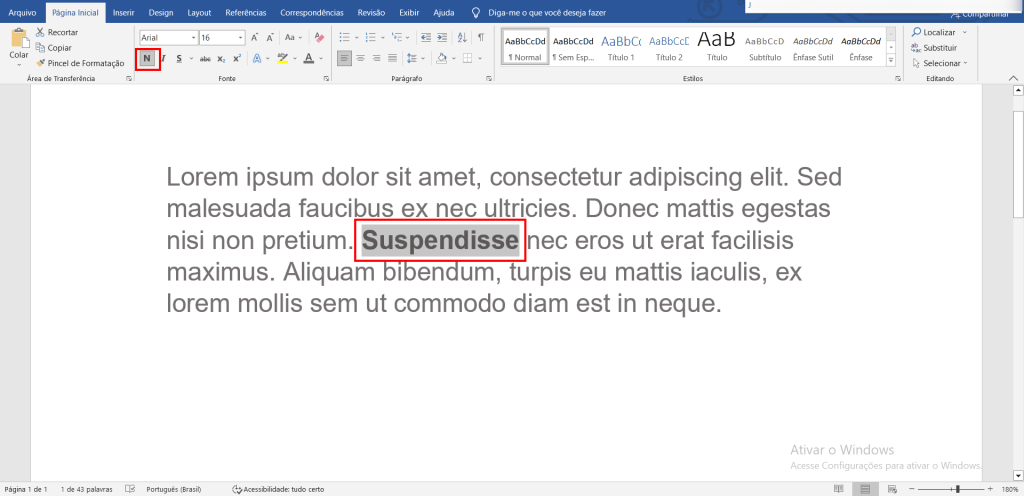
Para usar qualquer uma das ferramentas nesse tutorial, é necessário selecionar o texto que vai ser formatado primeiro. Você pode fazer a seleção com o mouse, ou segurar “Shift” e usar as teclas direcionais para mover o cursor no texto. Depois é só usar os atalhos ou botões indicados.
Itálico e Sublinhado
Assim como o negrito, as opções “Sublinhado” e “Itálico” também são usadas para dar ênfase a trechos de texto, mas cada um tem suas particularidades.
O sublinhado, por exemplo, é bastante utilizado para indicar links e endereços de e-mail, mas também pode ser usado para substituir o negrito e chamar a atenção do leitor para certas informações.
Para sublinhar um texto você pode usar o atalho do teclado “Ctrl + S” ou clicar no botão “Sublinhar” na aba “Página Inicial”.
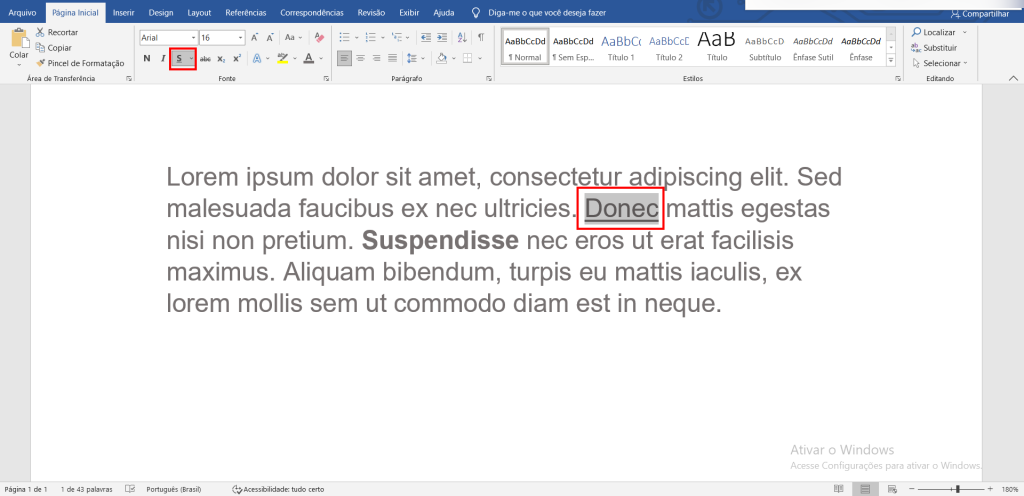
Já o itálico, que também é usado para dar ênfase, tem uma carga um pouco menor do que seus irmãos, mas também vem com suas próprias funcionalidades. Por exemplo, ele é bastante usado em títulos de livros, filmes, músicas, ou para indicar palavras estrangeiras e com pronúncia diferenciada.
Para colocar um texto em itálico você pode usar o atalho do teclado “Ctrl + I” ou clicar no botão “Itálico” na aba “Página Inicial”.
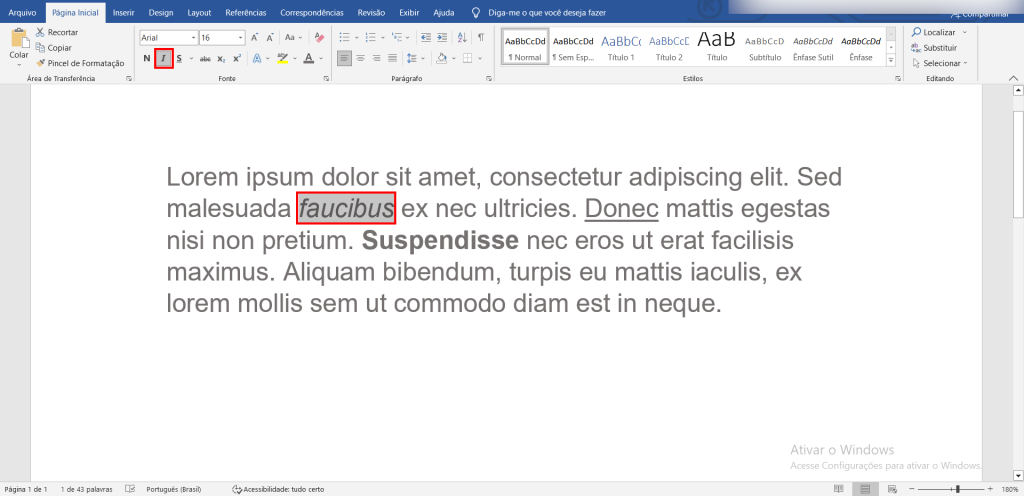
Tachado
Outra marcação importante no Word é o “Tachado”, conhecido como risco, ou riscar. Ele é basicamente um traço que fazemos nas palavras ou frases para indicar que aquele conteúdo do texto foi removido ou corrigido.
Para tachar um texto você só precisa clicar no botão “Tachado” na aba “Página Inicial”.
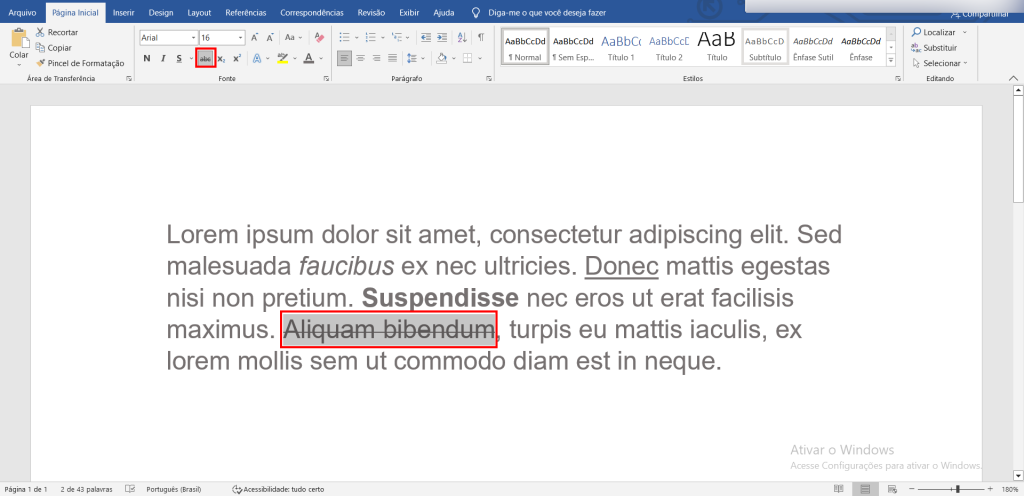
É comum usar o tachado em listas, para indicar que algum item já foi concluído.
Alinhamento
Os alinhamentos no Word permitem que você organize e estruture seu documento de acordo com suas necessidades. Eles são uma parte mais visual da formatação, mas em alguns casos podem ter um sentido semântico.
No Word, existem quatro ferramentas de alinhamento: “Alinhar à Esquerda” (“Ctrl + Q”), “Centralizar” (“Ctrl + E”), “Alinhar à direita” (“Ctrl + G”) e “Justificar” (“Ctrl + J”). Além dos atalhos, você pode usar os respectivos botões na “Página Iniciar” para alinhar seu texto.
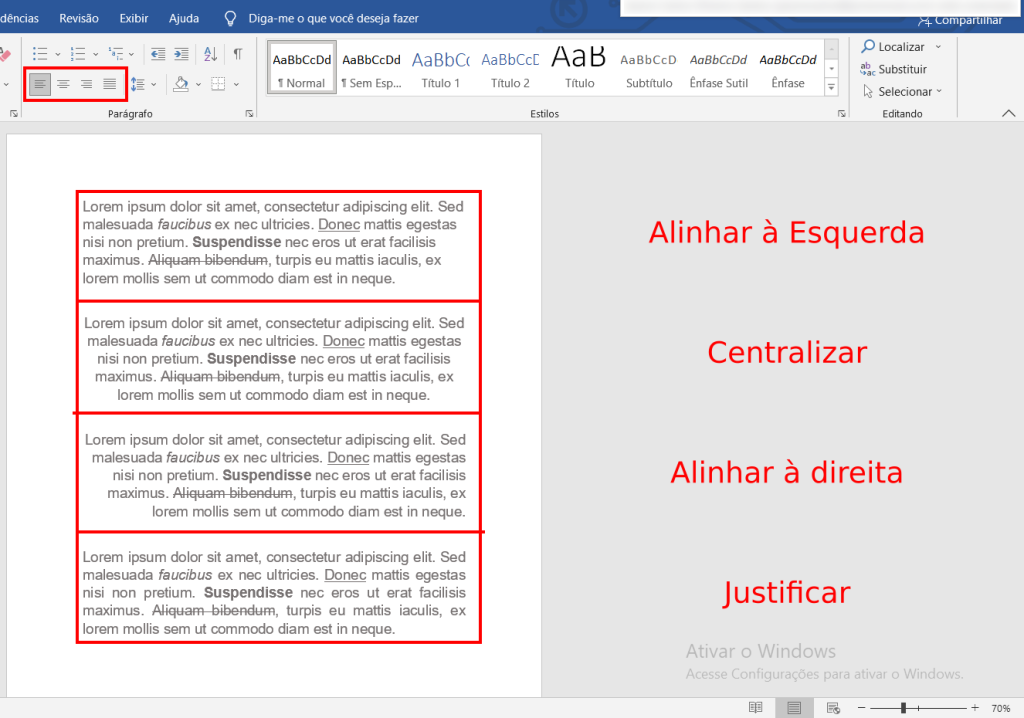
As opções de alinhamento definem como o texto será disposto no documento, tendo como base as margens nas laterais.
Espaçamento de linhas
Outra forma de controlar a formatação do seu documento é alterando o espaçamento entre as linhas. Se usado corretamente, ele pode deixar o texto mais fácil de ler e até dar ênfase a certos trechos.
Para usar o recurso você só precisa clicar no botão “Espaçamento de Linha e Parágrafos” na aba “Página Inicial”.
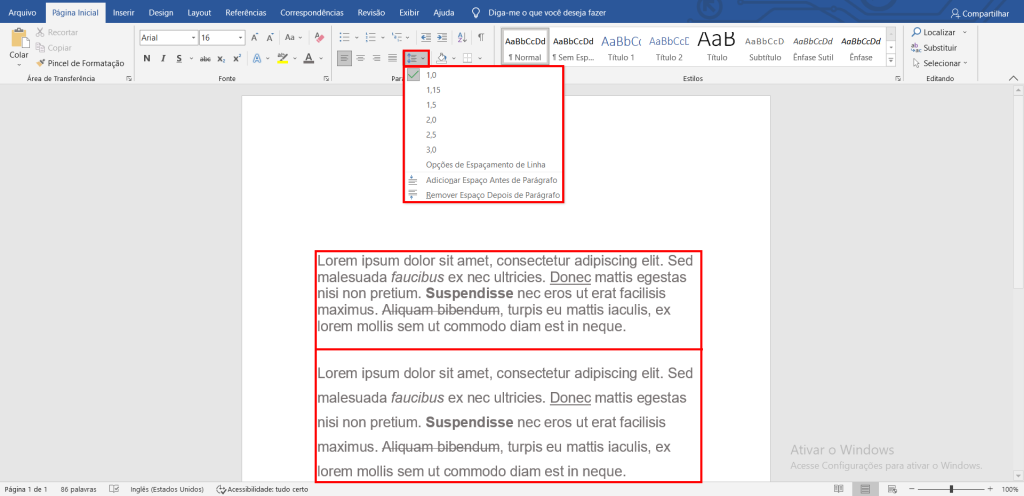
Na imagem acima é possível distinguir entre o mesmo texto com o espaçamento “1,0” e “1,5“. Repare nas opções da ferramenta, e no seu nome, que também é possível alterar o espaçamento que vem antes e depois dos parágrafos.
Organizando texto no Word com Listas
Quando falamos em organização, um recurso que não pode faltar é a criação de listas. No Word você pode criar listas do tipo “Marcadores”, “Numeração” e “Lista de Vários Níveis”.
Para usar essas ferramentas é só clicar nos respectivos botões na aba “Página Inicial”.
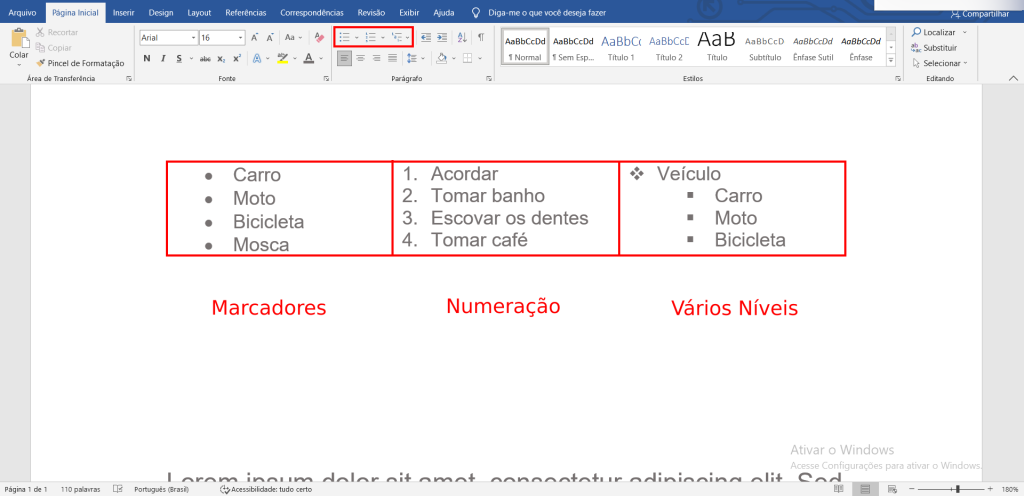
É importante ter em mente que cada lista tem um propósito. As listas de marcação são usadas geralmente para citar itens e opções de uma forma não numerada, sem hierarquia.
Por outro lado, as listas numéricas servem para indicar uma ordem entre os itens que a compõem. Seja essa uma ordem cronológica ou de importância.
Já as listas de níveis, indicam uma ordem hierárquica. Itens que vivem dentro de itens (ou itens que pertencem a outros itens), identificados por uma indentação.
Recuo de parágrafo
As últimas ferramentas do Word que vamos citar são o “Diminuir Recuo” e “Aumentar Recuo”. Elas servem para aumentar e diminuir o espaçamento entre o parágrafo e a margem esquerda do documento. Quando usada de forma correta, pode dar destaque a uma informação, criando uma hierarquia visual no texto.
Para usar a ferramenta é só clicar nos botões “Diminuir Recuo” e “Aumentar Recuo” na aba “Página Inicial”.
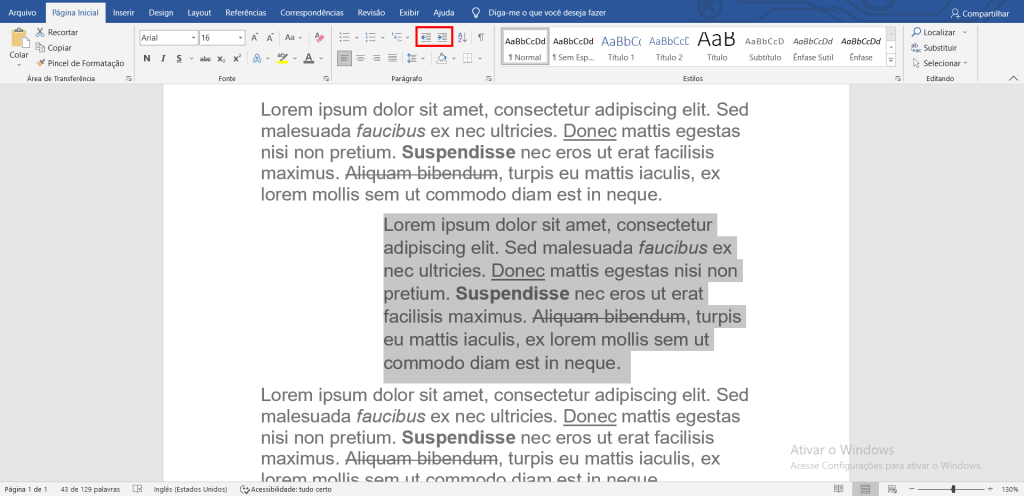
A gente geralmente usa recuo de parágrafo em informações especiais, como citações longas.
Dicas extras sobre formatação de texto no Word
Além disso, o aplicativo de processamento de textos da Microsoft traz diversas outras ferramentas para você formatar seus documentos.
Uma vez que você aprende como usar, é possível misturar todas elas e criar documentos não só bem estruturados e mais fáceis de ler, como mais atraentes, visualmente falando, e semanticamente corretos.
Fontes: wikiHow, Envato Tuts+
O que você achou? Siga @bitmagazineoficial no Instagram para ver mais e deixar seu comentário clicando aqui
Apaixonado por tecnologia e comunicação, sou formado em Letras - Inglês e trabalho como redator de blogs desde 2021. Tenho experiência em criar conteúdo para o público online e em transformar assuntos complexos em textos claros e acessíveis.






